¿Cómo cambiar la foto de portada de mi canal de Youtube? - Personaliza tu banner
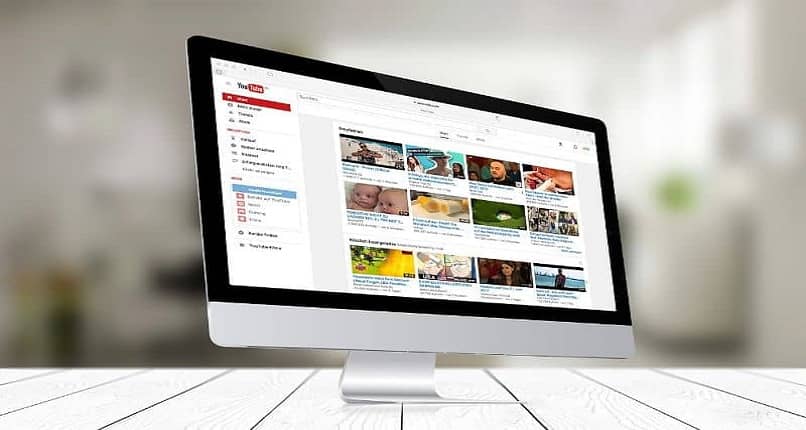
Compartir contenido en YouTube puede ser bastante divertido. Incluso, es posible monetizar desde esta plataforma. Sin embargo, atraer más suscriptores no depende solo de la calidad de tus videos. Si no también de la imagen que proyectas en tu página.
Por ello, es fundamental aprender a cambiar la foto de portada de tu canal en YouTube. Ya que, llevar a cabo esas modificaciones en tu cuenta, refresca la presentación de la misma. Haciéndola llamativa para que más personas se interesen en seguirte. Incluso, es factible monetizar en tu canal de YouTube.
¿Cómo puedo cambiar la foto de portada de mi canal de YouTube?
Editar algunos elementos de tu perfil en la plataforma, siempre ayuda a actualizar tu imagen. Esto, beneficia la primera impresión que tienen los usuarios al entrar a ver tu video. Entonces, es importante que sepas realizar este tipo de cambios. De hecho, llevar a cabo alguna modificación en tu canal, hará que tus seguidores se sientan interesados en seguir allí.
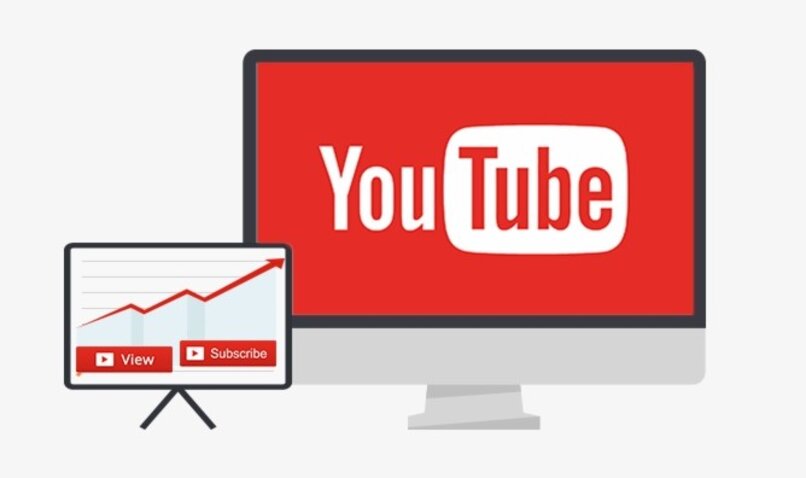
Si deseas ejecutar alguna edición, ya sea en las imágenes de la portada, tu nombre, en el canal o cualquier detalle. Podrás hacerlo desde cualquiera de tus dispositivos. A continuación te mostraremos la manera de lograrlo:
Desde mi Android
Abrir tu cuenta YouTube con tu teléfono móvil es lo más cómodo y sencillo que hay. Por ese motivo, la aplicación te permite ingresar a la plataforma. Sin embargo, no es posible colocar una foto de portada de tu canal en YouTube.
Por ello, desde el móvil, podrás subir tus videos, comentar y seguir canales. De igual modo, puedes acceder a tu canal y editarlo como gustes desde el explorador del equipo.
En el caso de colocar la foto en tu portada, con el fin de darle una nueva imagen de presentación al mismo. Es factible hacerlo en tu dispositivo Android desde el navegador del teléfono con YouTube Studio.
Es decir, que la App no permite llegar a ese punto, pero a través del explorador si abres YouTube y lo editas. Solo debes pulsar el botón del menú de ajustes y seguir los pasos que te mostraremos a continuación:

- De preferencia, ingresa al navegador de Google Chrome y busca la página oficial de YouTube Studio. Luego, pulsa los tres puntos de área de arriba de la pantalla.
- Ahora elige la opción ‘sitio de escritorio’, con el fin de ver la página como si estuvieras en la PC.
- De ese modo, entrarás a tu canal. Pues, tu dispositivo se mantendrá vinculado a tu cuenta de la plataforma.
- Pulsa sobre la imagen y entre las opciones que te mostrará, selecciona ‘mi canal’.
- Después, es el momento de elegir ‘personalizar canal’. Con el fin de colocar las imágenes en el banner. Entonces, sube la foto y quedará en la portada de tu canal en YouTube.
Debes tener claro, que si no es la primera vez que colocas la imagen del banner. El proceso será mucho más sencillo. Incluso, ingresando desde la aplicación con tu teléfono Android. Puedes intentar, presionar el icono de la cámara que aparece junto a la imagen. Y así, proceder a sustituir la foto del banner de tu canal sin problemas.
Desde la pagina de YouTube
Sin duda, si intentas hacer los cambios de tu canal, entrando al sitio oficial de la plataforma. Será mucho más cómodo el proceso. Ya que, sabemos que la misma, exige algunas características de peso y tamaño para las imágenes.
Por lo que, es posible que tengas que editar antes de hacer las modificaciones. Además, tendrás una visión completa del aspecto de tu canal. Pues así, conseguirás una mejor vista de cómo tus suscriptores observan tu página.
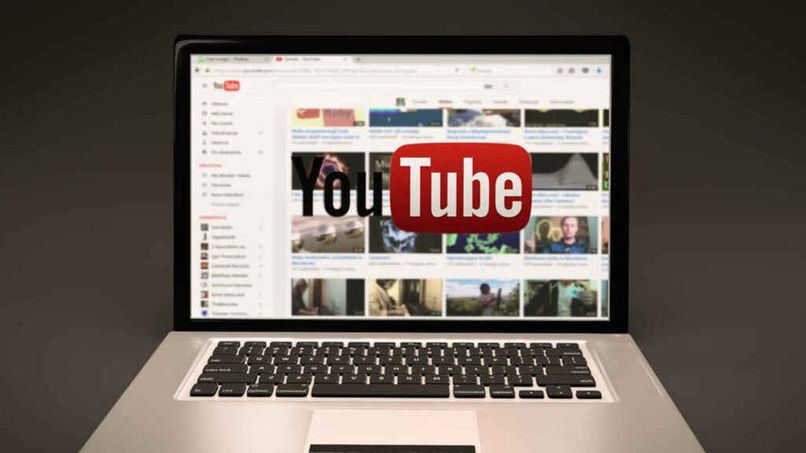
De ese modo, podrás personalizar el banner a tu gusto. Impactando a los usuarios de YouTube con la portada más creativa e interesante del momento. Entonces, sigue estos pasos, y cambia la imagen de portada de tu canal de la manera más fácil y cómoda en la PC.
- Abre tu perfil en YouTube vinculado a tu cuenta Google en tu ordenador.
- Luego, en la imagen de portada del canal, verás un icono de una cámara en la parte superior. Pulsa el referido símbolo con el fin de hacer los cambios.
- Ahora, presiona en la opción ‘Change’. Esto te dirigirá a seleccionar el archivo nuevo.
- Después, debes elegir la imagen que vas a colorar. Asegúrate de que sus medidas sean de 2050 por 1400 píxeles al menos.
- Procede a hacer el recorte de la foto con el fin de centrarla y presiona el renglón ‘on Done’.
- Para finalizar, pulsa el apartado ‘Publish’ y se guardarán las modificaciones. De ese modo, habrás cambiado la foto de la portada de tu canal de YouTube.
¿Cómo cambiar el banner de fondo de mi canal?
Hacer la sustitución de la imagen de portada de tu canal en la plataforma es bastante sencillo. Pues, en principio, es vital cumplir con los tamaños estándares de YouTube. Ya que la foto que piensas usar, debe tener por lo menos 2050 x 1440 para poder recortarla con facilidad.
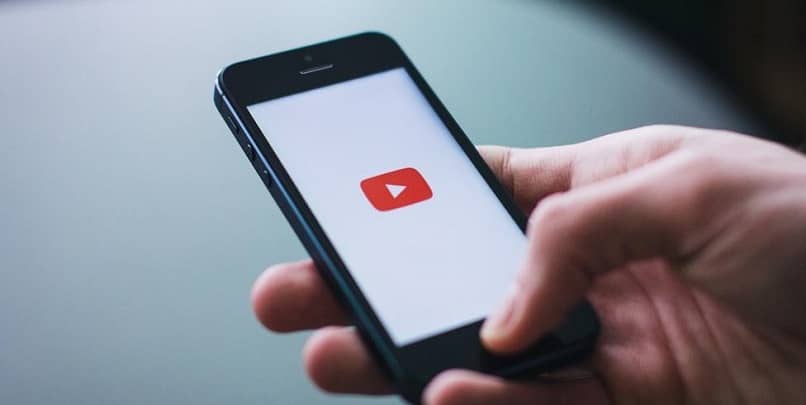
Además, te recomendamos que la misma no tenga un peso superior a 6 MB. Pues la plataforma te indicara algún tipo de error si nota algo diferente en el archivo. Además, lo idóneo es que la misma cuente con el nombre de tu canal. De ese modo, será una imagen personalizada.
Entonces, cuando hayas decidido cambiar el banner de fondo de tu canal. Toma en cuenta la época del año. Es decir, si es navidad, Halloween, carnaval o mes del orgullo. Puedes, probar con imágenes alusivas a las festividades. Así, mantendrás activa tu cuenta y podrás bloquear un video o canal en la plataforma de YouTube.
Atrayendo más suscriptores al hacer esa leve sustitución del banner cada cierto tiempo. Ya sea con tu teléfono Android desde el explorador o con la PC. Incluso usando aplicaciones como Canva, Photoshop o PhotoScape, con el fin de editar la foto que colocaras y agregarle el nombre del canal a las imágenes del banner.